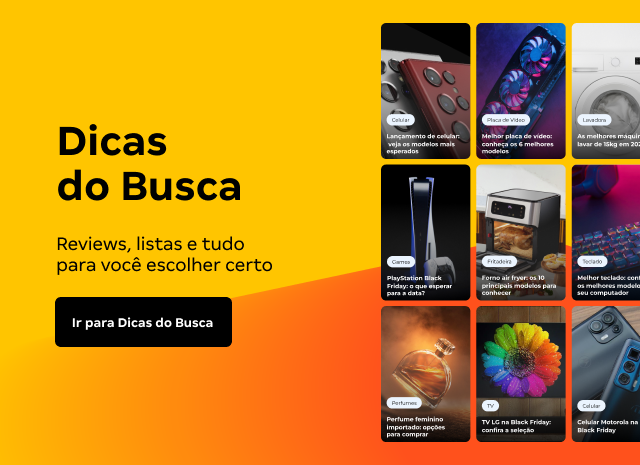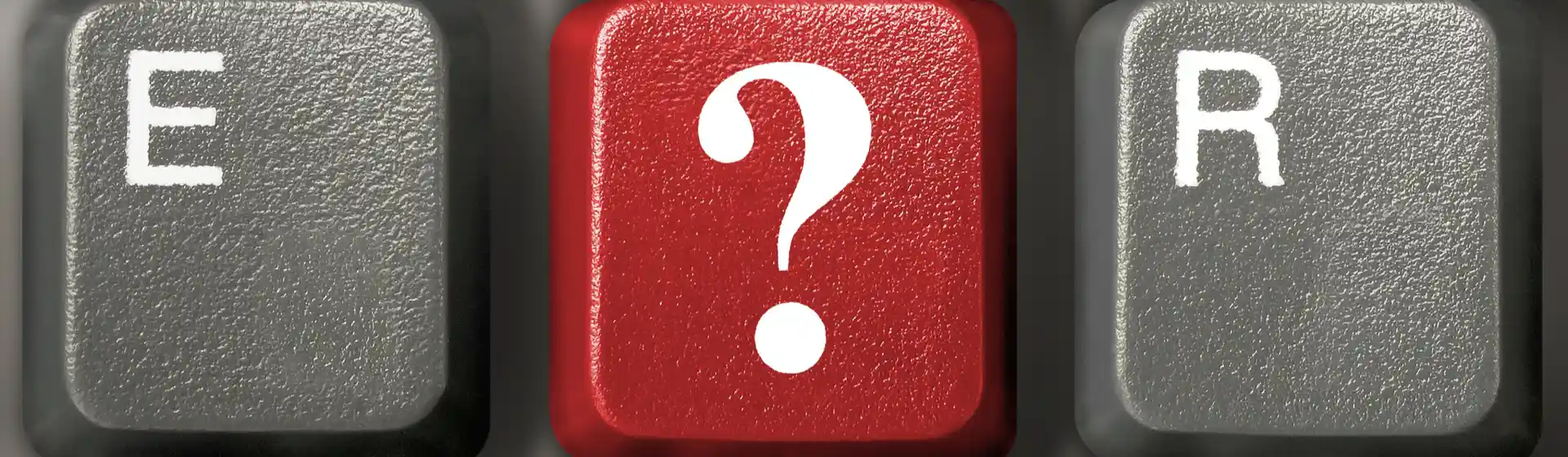Dell drivers: como baixar e instalar para manter o notebook atualizado
Está com dúvidas de como baixar e instalar Dell drivers e manter seu notebook atualizado? Confira um passo a passo de como fazer isso

Os drivers são essenciais para o funcionamento correto do sistema. Por isso é importante atualizá-los. Dell drivers são úteis para máquinas Dell e são fáceis de serem atualizados.
Criamos este artigo para te ajudar a atualizar os Dell drivers e tirar o melhor proveito de sua máquina.
Se você está querendo comprar um notebook Dell e está com dúvidas de qual modelo escolher, selecionamos alguns e elaboramos a lista com os 6 melhores modelos de notebook Dell para comprar em 2021. Vale a pena conferir!
Caso você esteja procurando um notebook Dell i5, selecionamos os 5 melhores modelos de notebook Dell i5 para comprar em 2021.
Como atualizar Dell drivers do notebook
Confira agora o passo a passo para você baixar e instalar Dell drivers na sua máquina!
Identificando o modelo do notebook
O primeiro passo para atualizar Dell drivers, é identificar o modelo do seu notebook. Conforme o site oficial da Dell explica, é possível obter essa informação na parte inferior do notebook, geralmente perto da bateria.
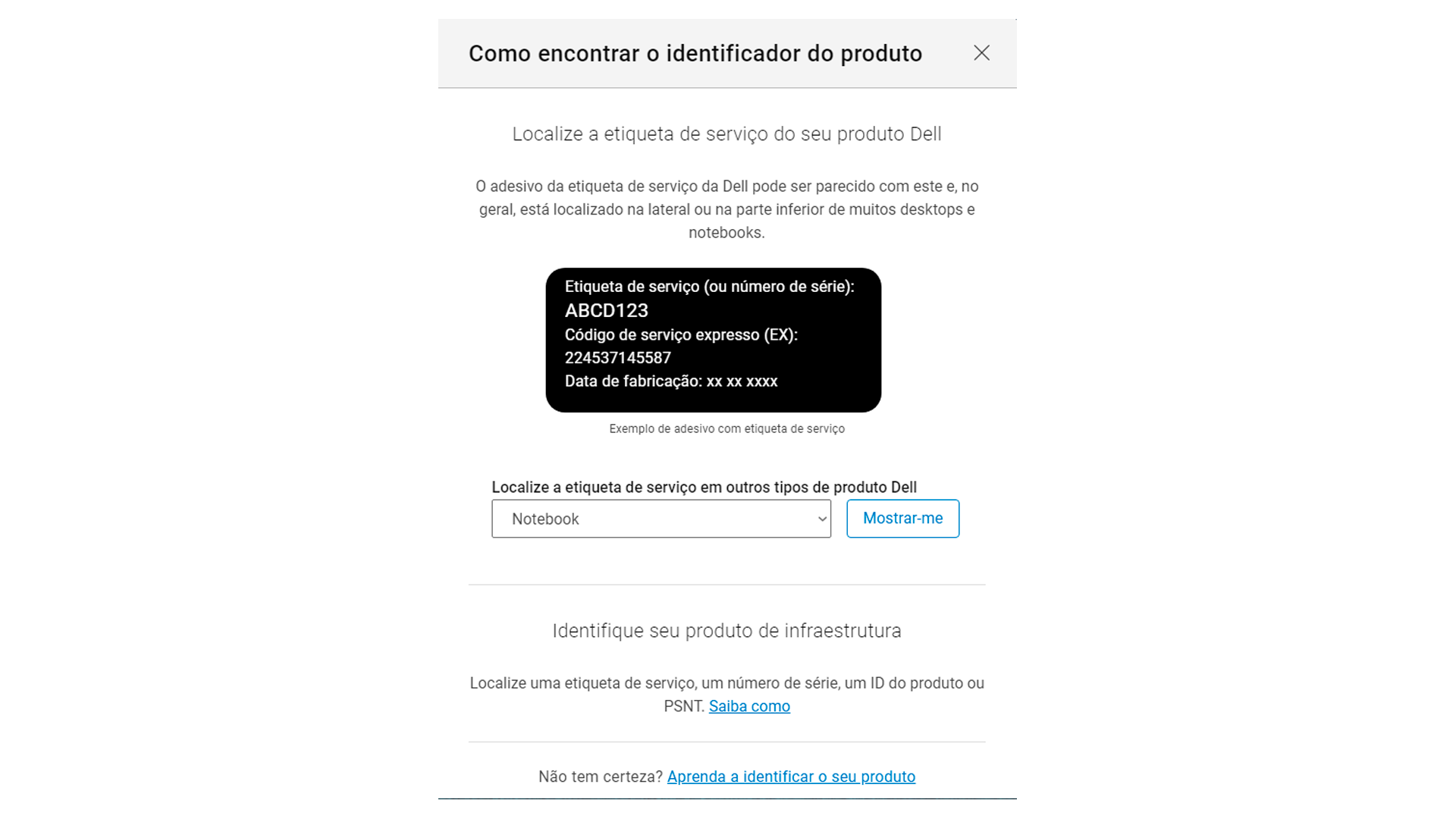
Baixando os drivers atualizados
Com a identificação do seu notebook Dell, acesse o site de atualização de drivers da Dell e insira o código no campo exigido para obter a lista dos drivers atualizados para o seu modelo.
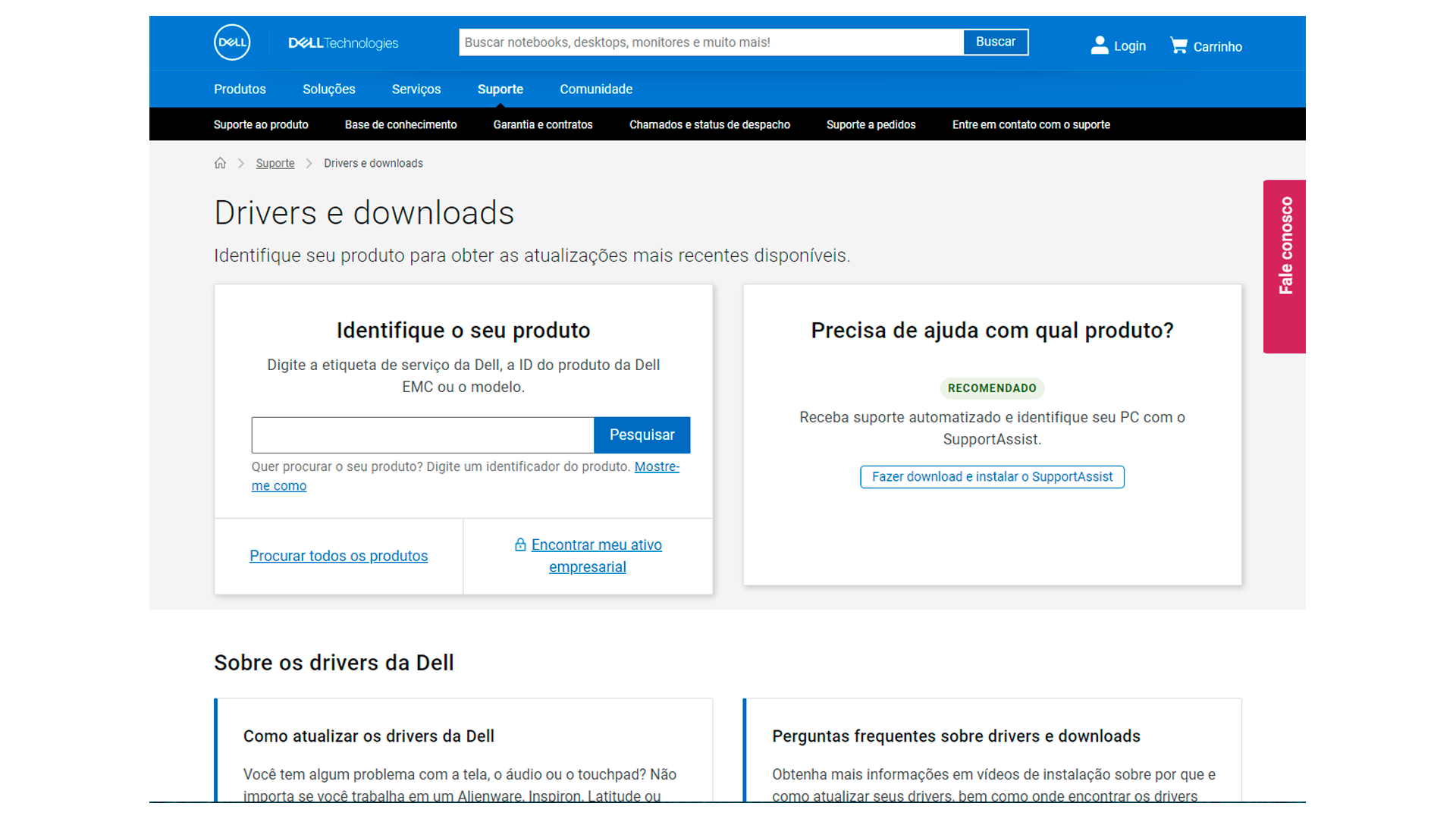
Instalando Dell drivers na sua máquina
Após inserir as informações da etiqueta de serviço do seu notebook Dell, é possível localizar manualmente o driver específico, em sua versão mais atual.
Para isso, basta descer a tela e ir até a seção “Localize manualmente um driver específico para seu (modelo)”.
A partir desta etapa, basta selecionar o driver que você deseja atualizar, baixar clicando sobre o nome do arquivo e instalar como se fosse um programa normal no Windows.
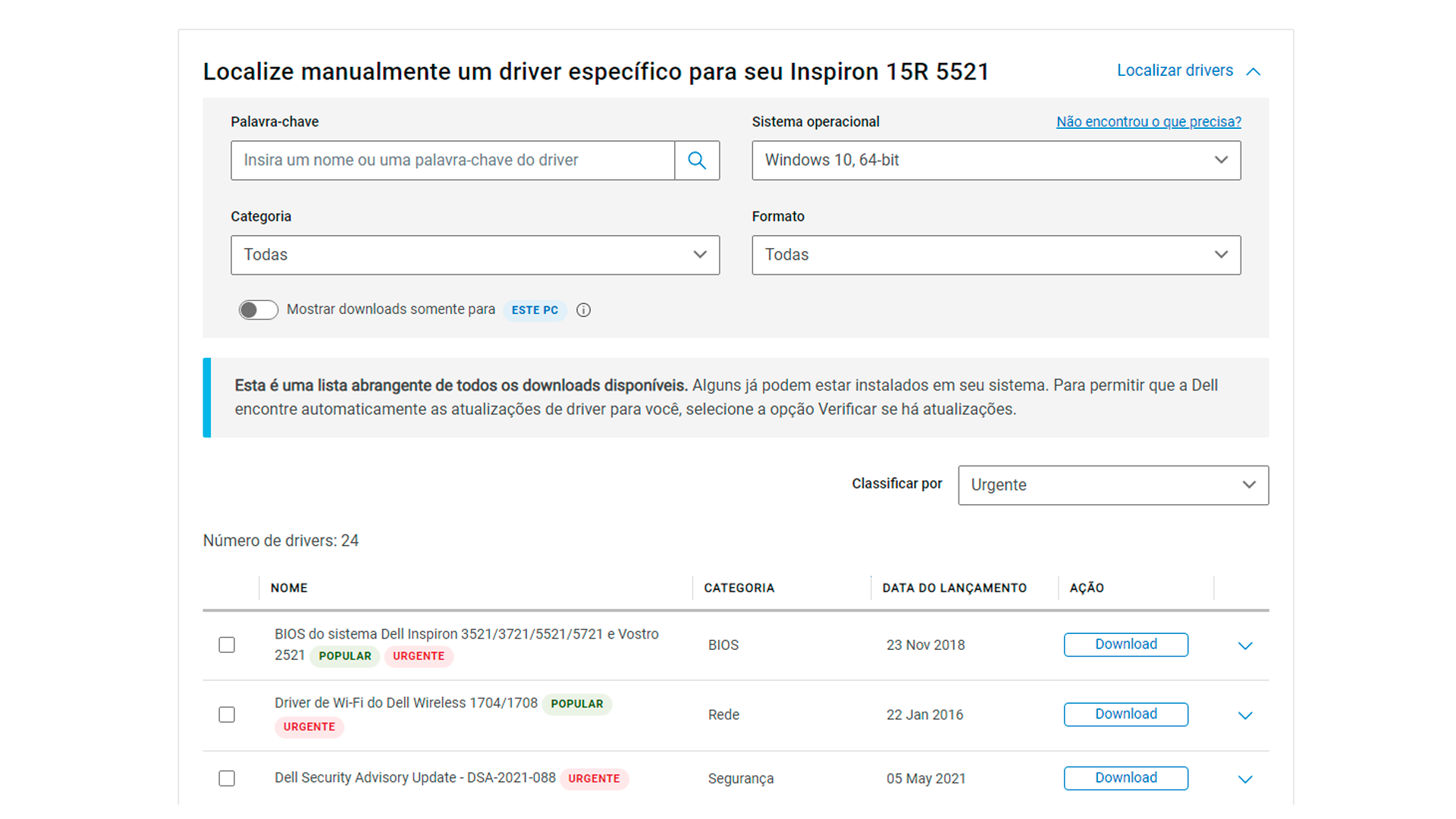
Atualizando Dell drivers pelo SupportAssist
É possível ainda atualizar de forma automática os drivers da sua máquina. Isso pode ser feito com o aplicativo SupportAssist, disponibilizado também na página oficial de drivers da Dell.
O site fará a identificação automática do seu modelo de notebook. Basta fazer o download do programa e instalar para começar a atualização dos Dell drivers.
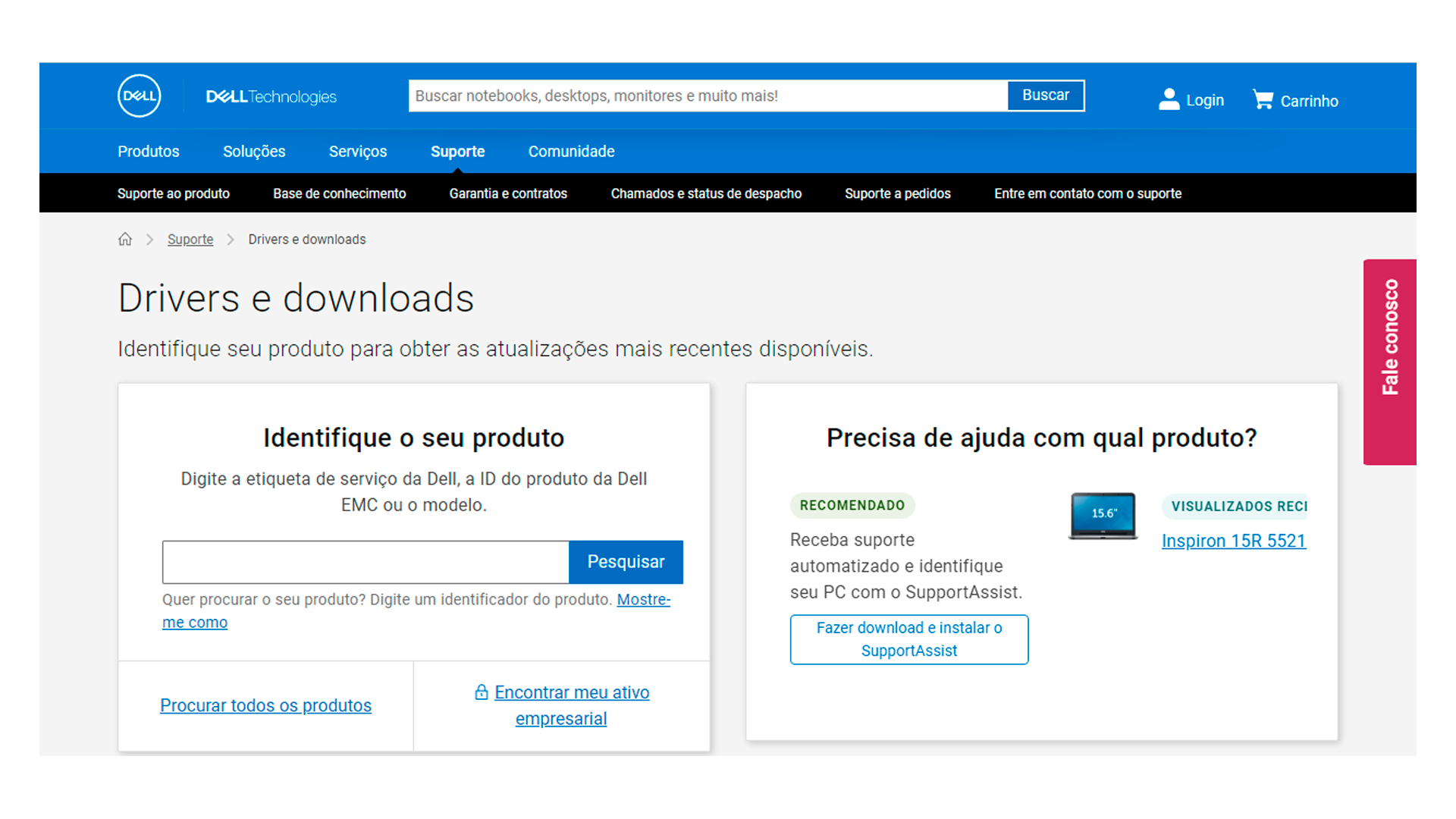
Após a instalação do aplicativo, na página inicial, já será apresentado informações se existem ou não atualizações de drivers para sua máquina. Uma mensagem próxima ao que está na imagem deverá aparecer caso existam versões atualizadas.

A partir deste ponto, basta clicar na caixa “Update Now” ou “Atualizar Agora” para que o próprio SupportAssist baixe e instale os drivers no seu notebook Dell.
É recomendado que enquanto esteja acontecendo as atualizações, não se utilize o notebook, pois isso pode atrapalhar a instalação dos novos drivers.
Caso você tenha dúvidas, ainda temos um outro artigo explicando como atualizar os drivers do PC ou notebook. Confira agora mesmo!